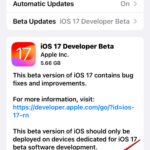Comment activer et utiliser la distance de l'écran sur iOS 17
Apple a dévoilé un système d'exploitation de nouvelle génération pour alimenter sa suite d'appareils lors de sa conférence annuelle des développeurs. Comme d'habitude, iOS 17 est au cœur de tous les changements majeurs, avec des fonctionnalités telles que la messagerie vocale en direct, la transcription des messages, les autocollants en direct, le mode veille, les activités en direct en plein écran, les widgets interactifs, etc.
L'une des fonctionnalités qui se démarque parmi ces nouveaux ajouts est la distance de l'écran. Cette fonctionnalité se concentre sur la santé et est conçue pour prévenir la fatigue oculaire et la myopie causées par l’utilisation de l’écran de l’iPhone. Cet article présentera le concept de distance d'écran et expliquera comment activer la fonction de distance d'écran sur iOS 17.
Qu'est-ce que la distance de l'écran sur iOS 17 ?
Dans le cadre des nouvelles fonctionnalités de santé introduites dans iOS 17, Apple propose une fonction de distance de l'écran pour aider les utilisateurs à prévenir la fatigue oculaire et le risque de myopie. La fonctionnalité utilisera la caméra TrueDepth de l'iPhone (la même caméra qui prend également en charge Face ID) pour mesurer la distance entre votre visage et le téléphone.
Si Screen Distance détecte que vous tenez votre iPhone à moins de 12 pouces ou 30 centimètres pendant une période prolongée, il vous demandera de maintenir une distance par rapport à l'écran de l'iPhone. Lorsque votre appareil détecte qu'il se trouve à moins de 12 pouces de votre visage, vous verrez un message « iPhone trop proche » sur l'écran et vous indiquerez que vous devez garder vos distances pour protéger votre vision.
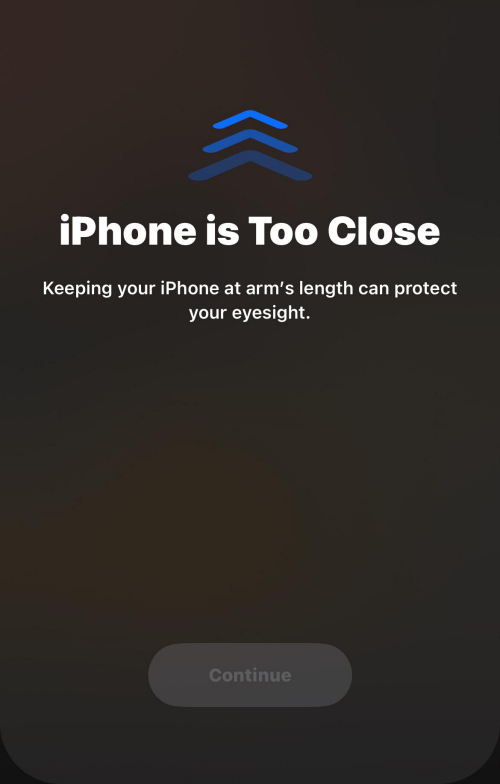
Vous pouvez désactiver ce message sur votre écran uniquement si vous éloignez votre appareil. Lorsque votre iPhone détecte que vous avez repositionné votre visage loin de l'appareil, vous devriez voir un bouton Continuer sur l'écran, qui vous ramènera à l'écran précédent.
Comment activer la distance d'écran sur iOS 17
Avant d'activer la distance d'écran sur votre iPhone, vous devez vous assurer que vous avez mis à jour votre appareil vers iOS 17 en allant dans « Général>>Mise à jour du logiciel » .
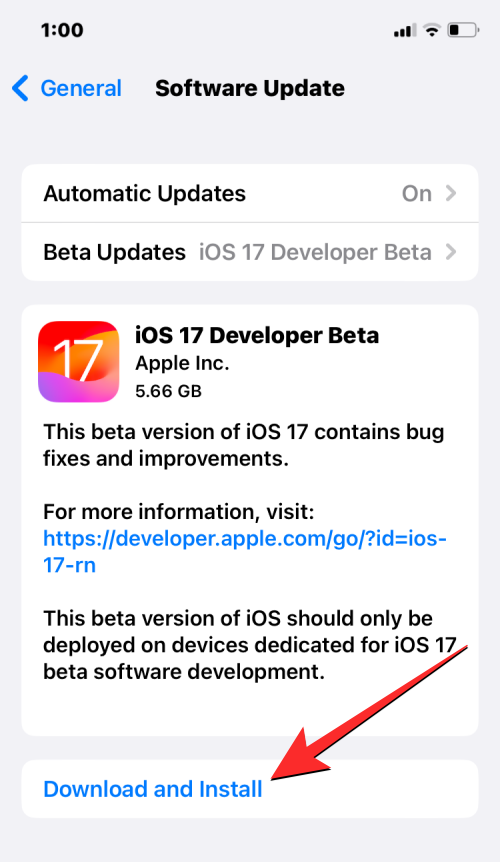
REMARQUE : Au moment de la rédaction, iOS 17 n'est disponible qu'en tant qu'aperçu pour les développeurs, nous vous recommandons donc d'attendre une version bêta ou publique pour éviter de rencontrer des problèmes ou des bugs dans le logiciel.
Pour activer la distance d'écran sur votre iPhone, ouvrez l'application Paramètres.
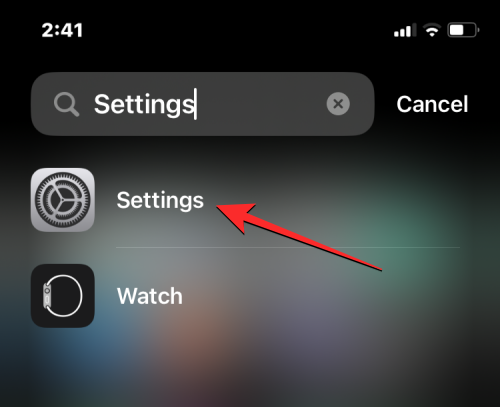
Dans Paramètres, faites défiler vers le bas et sélectionnez Temps d'écran.
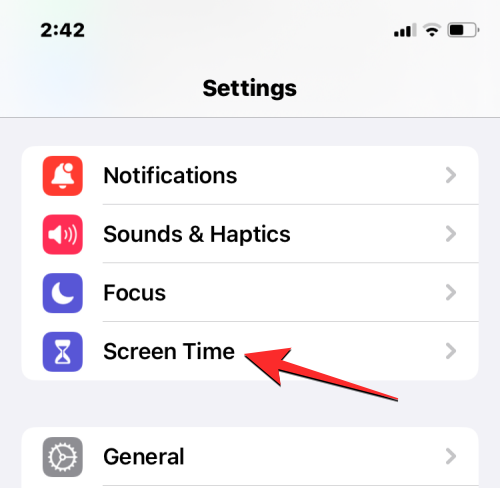
Lorsque l'écran Temps d'écran apparaît, appuyez sur Distance de l'écran sous « Restreindre l'utilisation ».
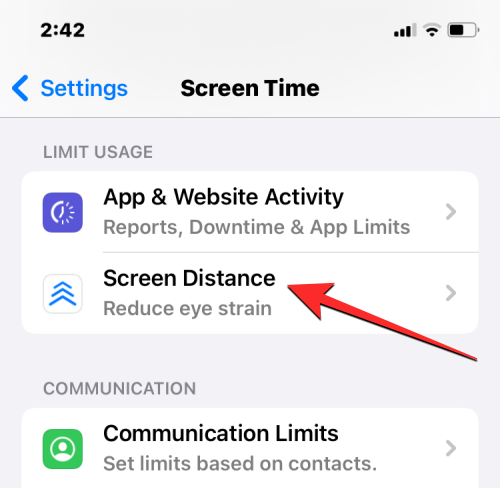
Si c'est la première fois que vous utilisez cette option, vous devriez voir l'écran d'accueil Distance de l'écran expliquant ce qu'est cette fonctionnalité. Pour continuer, cliquez sur Continuer en bas.
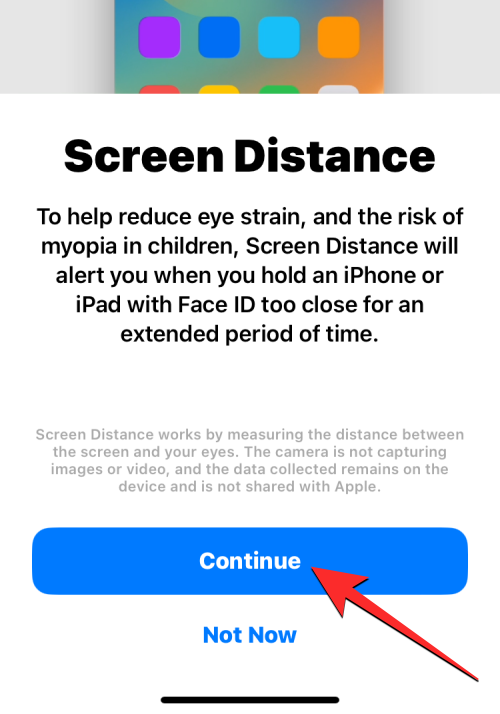
Sur l'écran suivant, iOS vous expliquera le fonctionnement de la distance entre l'écran et la distance minimale requise pour vous séparer de votre iPhone. Pour continuer la configuration, appuyez sur Activer la distance à l'écran en bas.
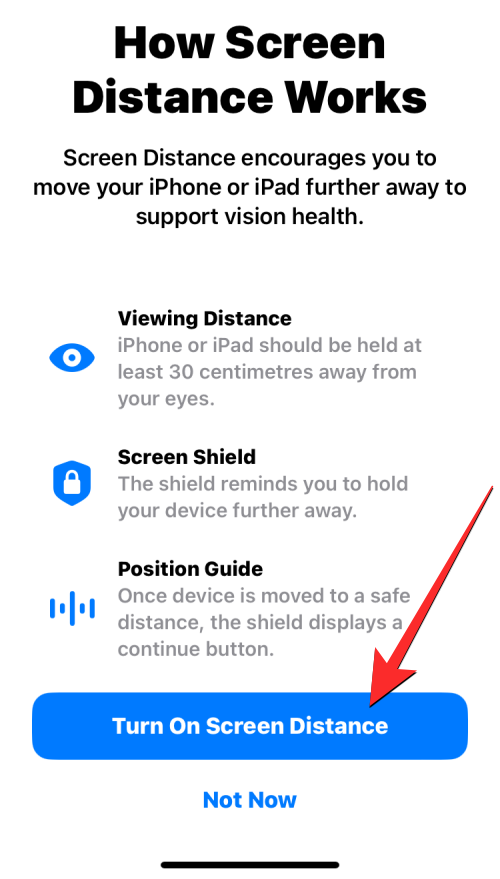
Distance de l'écran sera désormais activée sur votre iPhone et vous devriez voir la bascule Distance de l'écran activée.
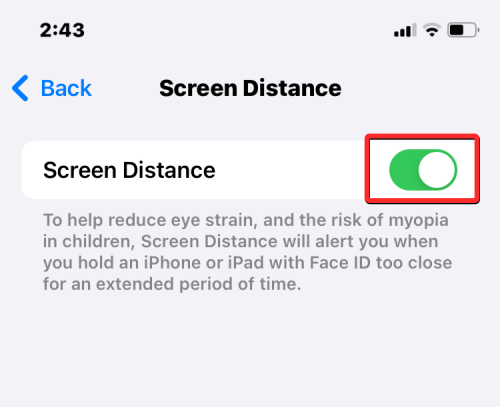
C'est tout ce que vous devez savoir sur l'activation et l'utilisation de la distance d'écran sur iOS 17.
Articles associés
-

Comment masquer vos applications iPhone
Comment masquer des applications individuelles sur iPhone ? Pour masquer une application individuelle sur votre appareil, sélectionnez l'application souhaitée, puis appuyez et maintenez l'application jusqu'à ce que le menu illustré ci-dessus apparaisse. Ensuite, sélectionnez « Supprimer l'application » dans le menu et vous aurez le choix entre deux options : « Supprimer l'application » ou « Supprimer de l'écran d'accueil »
-

Comment activer le mode vidéo ProRes sur iPhone
Avec la série iPhone 13, vous pouvez profiter du mode vidéo ProRes d'Apple pour enregistrer des vidéos de meilleure qualité. Cependant, comme ces vidéos occupent plus d’espace de stockage, cette fonctionnalité est désactivée par défaut. Voici comment activer le mode ProRes sur votre iPhone. Quels iPhones prennent en charge ProR...
-

Comment modifier et personnaliser le mode veille sur iOS 17
Avec la sortie d'iOS 17, le mode veille a été largement adopté, c'est une méthode nouvelle et améliorée, simple et claire. informations facilement sans utiliser votre téléphone. Utilisez le mode veille pour parcourir l'horloge, les événements à venir, le calendrier, les informations météorologiques de votre région, et bien plus encore. Une fois activé, une fois votre iPhone...
-

Qu'est-ce que le « Mot de passe expiré » sur iPhone et comment l'utilisez-vous ?
iOS 17 introduit de nombreuses fonctionnalités de sécurité, telles qu'un meilleur mode de navigation privée Safari, une prévention avancée du suivi et des empreintes digitales et, plus important encore, la fonctionnalité « Expirer immédiatement les mots de passe précédents ». Notre objectif est d'améliorer la sécurité avec cette nouvelle fonctionnalité, tout en garantissant que vous n'aurez pas à réinitialiser votre iPhone, il vous suffit de définir un nouveau mot de passe avec une perturbation minimale
Ce qui précède est le contenu détaillé de. pour plus d'informations, suivez d'autres articles connexes sur le site Web de PHP en chinois!

Outils d'IA chauds

Undresser.AI Undress
Application basée sur l'IA pour créer des photos de nu réalistes

AI Clothes Remover
Outil d'IA en ligne pour supprimer les vêtements des photos.

Undress AI Tool
Images de déshabillage gratuites

Clothoff.io
Dissolvant de vêtements AI

AI Hentai Generator
Générez AI Hentai gratuitement.

Article chaud

Outils chauds

Bloc-notes++7.3.1
Éditeur de code facile à utiliser et gratuit

SublimeText3 version chinoise
Version chinoise, très simple à utiliser

Envoyer Studio 13.0.1
Puissant environnement de développement intégré PHP

Dreamweaver CS6
Outils de développement Web visuel

SublimeText3 version Mac
Logiciel d'édition de code au niveau de Dieu (SublimeText3)
 Comment afficher l'heure sous le fond d'écran de l'écran de verrouillage sur iPhone
Dec 18, 2023 am 11:27 AM
Comment afficher l'heure sous le fond d'écran de l'écran de verrouillage sur iPhone
Dec 18, 2023 am 11:27 AM
Depth Effect est une fonctionnalité d'écran de verrouillage intéressante sur iOS où une partie du fond d'écran recouvre l'horloge numérique. Cela produit essentiellement un effet de mirage où le fond d'écran semble interagir avec les éléments de l'écran de verrouillage. Dans cet article, nous expliquerons en quoi consiste l'effet de profondeur et comment obtenir l'heure/l'horloge de l'écran de verrouillage derrière le fond d'écran sur iPhone. Quel est l’effet de profondeur sur l’écran de verrouillage de l’iPhone ? L'effet de profondeur ajoute plusieurs couches de profondeur à votre fond d'écran. Lorsque vous appliquez un fond d'écran de verrouillage, iOS utilise le moteur de réseau neuronal de l'iPhone pour détecter les informations de profondeur dans l'image que vous appliquez. En cas de succès, votre iPhone sera capable de séparer le sujet sur lequel vous souhaitez vous concentrer des autres éléments du fond d'écran. Une fois qu'un sujet est détecté, l'effet de profondeur de champ
 Apprenez à désactiver la fonction de verrouillage automatique de l'écran dans Win10
Jan 08, 2024 am 11:49 AM
Apprenez à désactiver la fonction de verrouillage automatique de l'écran dans Win10
Jan 08, 2024 am 11:49 AM
De nombreux amis doivent éteindre l'écran pour protéger l'écran lorsqu'ils quittent l'ordinateur, mais ils ne veulent pas verrouiller l'écran car ils éteignent l'écran. Lorsqu'ils reviennent, ils doivent saisir un mot de passe pour accéder au système. . En fait, nous pouvons compléter cette étape via les paramètres. Regardons-la ensemble. Tutoriel pour éteindre l'écran sans verrouiller Win10 1. Entrez d'abord les paramètres et sélectionnez "Personnalisation" 2. Cliquez sur "Verrouiller l'écran" à gauche 3. Sélectionnez "Paramètres de l'économiseur d'écran" ci-dessous 4. Décochez "Afficher la connexion lors de la récupération" Écran" 5 . Cliquez ensuite sur "Modifier les paramètres d'alimentation". 6. Sélectionnez les paramètres de l'icône sur la gauche. 7. Définissez une heure pour éteindre le moniteur, puis modifiez l'état de veille sur « Jamais ». 8. Revenez ensuite aux paramètres d'alimentation tout à l'heure et sélectionnez le temps de veille ci-dessous. 9. Utilisez la même chose que ci-dessus
 Les captures d'écran de l'iPhone ne fonctionnent pas : comment y remédier
May 03, 2024 pm 09:16 PM
Les captures d'écran de l'iPhone ne fonctionnent pas : comment y remédier
May 03, 2024 pm 09:16 PM
La fonction de capture d'écran ne fonctionne pas sur votre iPhone ? Prendre une capture d'écran est très simple car il vous suffit de maintenir enfoncés simultanément le bouton d'augmentation du volume et le bouton d'alimentation pour saisir l'écran de votre téléphone. Cependant, il existe d'autres moyens de capturer des images sur l'appareil. Correctif 1 – Utilisation d’Assistive Touch Prenez une capture d’écran à l’aide de la fonction Assistive Touch. Étape 1 – Accédez aux paramètres de votre téléphone. Étape 2 – Ensuite, appuyez pour ouvrir les paramètres d'accessibilité. Étape 3 – Ouvrez les paramètres Touch. Étape 4 – Ensuite, ouvrez les paramètres Assistive Touch. Étape 5 – Activez Assistive Touch sur votre téléphone. Étape 6 – Ouvrez « Personnaliser le menu supérieur » pour y accéder. Étape 7 – Il ne vous reste plus qu'à lier l'une de ces fonctions à votre capture d'écran. Alors cliquez sur le premier
 L'écran minilé fait-il mal aux yeux ?
Feb 07, 2024 pm 03:48 PM
L'écran minilé fait-il mal aux yeux ?
Feb 07, 2024 pm 03:48 PM
Ce qui préoccupe le plus de nombreux utilisateurs, c'est de savoir si l'écran miniLED fera mal aux yeux. En fait, même si la luminosité de cet écran peut atteindre des niveaux extrêmement élevés, il ne fera pas mal aux yeux et peut toujours être utilisé normalement. L'écran miniled vous fait-il mal aux yeux ? Réponse : il ne vous fait pas mal aux yeux. Bien que la luminosité de l'écran miniLED soit plus élevée, il ne continuera pas à maintenir cette luminosité lors d'une utilisation quotidienne. Il ne s'affichera que lorsque la luminosité doit être augmentée, il ne maintiendra donc pas toujours une luminosité élevée et ne fera pas mal aux yeux. La luminosité maximale est également pour une meilleure luminosité. Introduction à l'écran miniled 1. La technologie d'affichage à rétroéclairage MiniLED utilise le rétroéclairage, donc la plus grande différence avec l'écran LCD est la couche de rétroéclairage 2. Par rapport à l'écran LCD, les performances du miniLED seront plus élevées.
 Comment régler la couleur lorsque l'écran devient noir et blanc Introduction détaillée : Comment quitter le mode noir et blanc sur votre téléphone mobile.
Mar 21, 2024 pm 01:12 PM
Comment régler la couleur lorsque l'écran devient noir et blanc Introduction détaillée : Comment quitter le mode noir et blanc sur votre téléphone mobile.
Mar 21, 2024 pm 01:12 PM
Lorsque de nombreux amis utilisent leur téléphone portable, ils découvrent soudainement que l'interface de fonctionnement du téléphone mobile est devenue "noir et blanc". Ils ne savent pas quelle en est la cause ni comment le résoudre. Cet article utilise des téléphones mobiles Android. à titre d'exemple pour vous apprendre comment le faire fonctionner. La couleur de l'interface de fonctionnement du téléphone mobile redevient normale. 1. Configurez l'interface du téléphone mobile et recherchez l'icône « en forme d'engrenage » dans l'interface de fonctionnement. Comme indiqué ci-dessous : cliquez sur cette icône pour accéder à l'interface des paramètres du téléphone. 2. Options L'interface de fonctionnement du téléphone mobile est passée en noir et blanc, ce qui est lié au paramètre « Affichage » du téléphone mobile. Après avoir accédé à l'interface des paramètres du téléphone mobile, recherchez l'option « Affichage et thème » dans. le menu déroulant, comme indiqué ci-dessous : Cliquez ensuite sur l'option "Affichage et thème" pour accéder à la page de détails. 3. Après avoir modifié la couleur de l'écran et entré l'option "Affichage et thème", recherchez le "
 Comment annuler la suppression de l'écran d'accueil sur iPhone
Apr 17, 2024 pm 07:37 PM
Comment annuler la suppression de l'écran d'accueil sur iPhone
Apr 17, 2024 pm 07:37 PM
Vous avez supprimé quelque chose d'important de votre écran d'accueil et vous essayez de le récupérer ? Vous pouvez remettre les icônes d’applications à l’écran de différentes manières. Nous avons discuté de toutes les méthodes que vous pouvez suivre et remettre l'icône de l'application sur l'écran d'accueil. Comment annuler la suppression de l'écran d'accueil sur iPhone Comme nous l'avons mentionné précédemment, il existe plusieurs façons de restaurer cette modification sur iPhone. Méthode 1 – Remplacer l'icône de l'application dans la bibliothèque d'applications Vous pouvez placer une icône d'application sur votre écran d'accueil directement à partir de la bibliothèque d'applications. Étape 1 – Faites glisser votre doigt sur le côté pour trouver toutes les applications de la bibliothèque d'applications. Étape 2 – Recherchez l'icône de l'application que vous avez supprimée précédemment. Étape 3 – Faites simplement glisser l'icône de l'application de la bibliothèque principale vers le bon emplacement sur l'écran d'accueil. Voici le schéma d'application
 Comment fermer le message « Ne pas couvrir le haut de l'écran » Explication détaillée : Comment fermer le message « Ne pas couvrir le haut de l'écran » qui apparaît fréquemment sur votre téléphone
Mar 03, 2024 pm 01:31 PM
Comment fermer le message « Ne pas couvrir le haut de l'écran » Explication détaillée : Comment fermer le message « Ne pas couvrir le haut de l'écran » qui apparaît fréquemment sur votre téléphone
Mar 03, 2024 pm 01:31 PM
Je pense que de nombreux amis ont été confrontés au problème d'un téléphone portable qui demande soudainement : Ne couvrez pas le haut de l'écran. Alors pourquoi le téléphone portable apparaît-il soudainement comme ceci ? Jetons un coup d’œil ensemble ci-dessous. En fait, lorsque cela se produit, quelque chose bloque le capteur de distance du téléphone, cette invite est donc reçue sur l'écran du téléphone. Alors pourquoi ai-je soudainement reçu une telle invite ? En fait, il se peut que vous ayez accidentellement activé le [mode tactile anti-accident] sur votre téléphone, ce problème se produit donc. Alors, comment pouvons-nous le fermer ? En fait, la méthode est très simple. Voyons-y ensemble. Méthode 1 : suivez directement les invites à l’écran pour fermer à l’aide de la combinaison de touches de raccourci. Méthode 2 : Si la méthode ci-dessus ne fonctionne pas, vous pouvez également ouvrir les [Paramètres] du téléphone.
 Mar 22, 2024 pm 06:41 PM
Mar 22, 2024 pm 06:41 PM
Même s'il faudra beaucoup de temps avant la sortie de la série iPhone 16, il y a eu des révélations constantes sur l'apparence et la configuration. Selon le média coréen SisaJournal, Apple prévoit d'introduire une nouvelle technologie de cadre ultra-étroit dans la prochaine série de téléphones mobiles iPhone 16. La technologie consiste à enrouler des fils de cuivre internes dans une structure plus compacte pour réduire la largeur du cadre de l'écran inférieur du téléphone, permettant ainsi un affichage plus grand. Cette initiative innovante vise à améliorer l’expérience utilisateur, en permettant aux utilisateurs de profiter d’un champ de vision plus large et d’une expérience de divertissement plus immersive. Apple s'est toujours engagé à améliorer continuellement la conception et la technologie de ses produits afin d'offrir des fonctions et des performances plus avancées aux utilisateurs. Le lancement de la série de téléphones mobiles iPhone 16 consolidera davantage le leadership d’Apple dans le domaine des téléphones intelligents. Selon @SnapaDigital, le nouveau produit d’Apple.